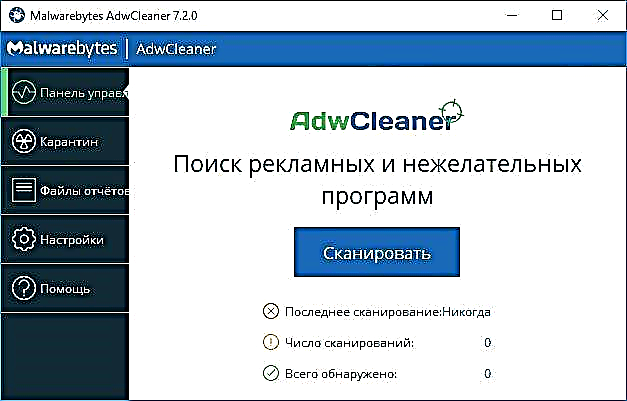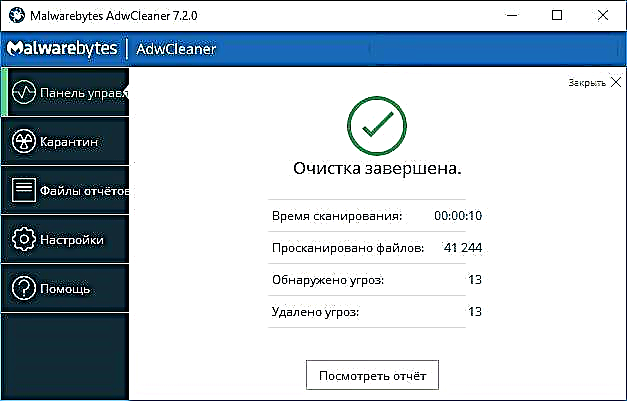AdwCleaner е веројатно најефективната и лесна за употреба бесплатна програма за пребарување и отстранување на малициозен и потенцијално несакан софтвер, како и траги од неговата активност (несакани наставки, задачи во распоредувачот на задачи, записи во регистарот, изменети кратенки). Во исто време, програмата постојано се ажурира и останува релевантна за новонастанатите закани.
Ако често и невнимателно инсталирате бесплатни програми од Интернет, екстензии на прелистувачи со цел да преземете нешто од некаде, тогаш со голема веројатност може да наидете на проблеми како што се реклами за прелистувачи што се појавуваат во скокачки прозорци, самиот прелистувач се отвора и слично. Тоа е за такви ситуации што е наменет за AdwCleaner, дозволувајќи им на дури и почетниците да ги отстранат „вирусите“ (ова не се вистински вируси, и затоа антивирусот често не ги гледа) од неговиот компјутер.
Забележувам дека ако порано во мојата статија Најдобри алатки за отстранување на малициозен софтвер препорачав да започнете со отстранување на Adware и Malware од други програми (на пример, Malwarebytes Anti-malware), сега сум склон да верувам дека за повеќето корисници најдобриот прв чекор во чистењето на системот е сè -со AdwCleaner, како бесплатна, одлична програма која не бара инсталација на компјутер, по што можеби нема да треба да користите ништо друго.
Користејќи AdwCleaner 7
Веќе накратко зборувам за користење на алатката во написот споменат погоре (за алатки за борба против малициозен софтвер). Во однос на користење на програмата, никој, па дури и почетник корисник, не треба да има потешкотии. Само преземете го AdwCleaner од официјалната страница и кликнете на копчето "Скенирај". Но, за секој случај, со цел, како и некои дополнителни карактеристики на алатката.
- Откако ќе ја преземете (официјалната страница е наведена подолу во упатствата) AdwCleaner, стартувајте ја програмата (можеби ќе треба Интернет конекција за преземање на најновите дефиниции за закана) и кликнете на копчето "Скенирај" во главниот прозорец на програмата.
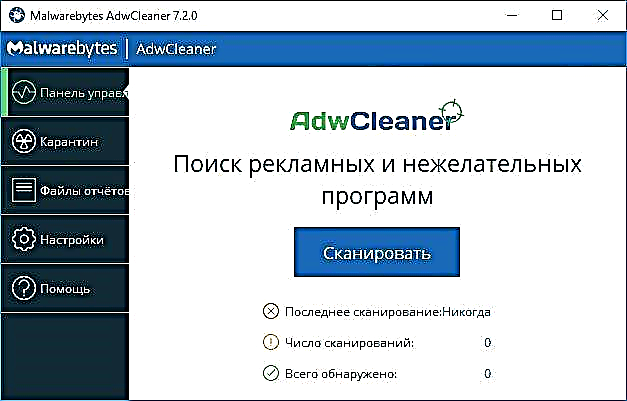
- Откако ќе заврши скенирањето, ќе видите список и бројот на откриени закани. Некои од нив не претставуваат малвер како таков, но тие се потенцијално несакани (што може да влијаат врз работата на прелистувачите и компјутерите, да не бидат избришани, итн.). Во прозорецот со резултати од скенирањето, можете да се запознаете со пронајдените закани, да обележите што треба да се избрише и што не треба да се брише. Исто така, ако сакате, можете да го видите извештајот за скенирање (и зачувајте го) во формат на едноставна текстуална датотека со помош на соодветното копче.

- Кликнете на копчето "Исчисти и Врати". За да извршите чистење на компјутер, AdwCleaner може да ве замоли да го рестартирате компјутерот, направете го ова.

- По завршувањето на чистењето и рестартирањето, ќе добиете целосен извештај за тоа колку и какви закани (со кликнување на копчето "Прикажи го извештајот") се избришани.
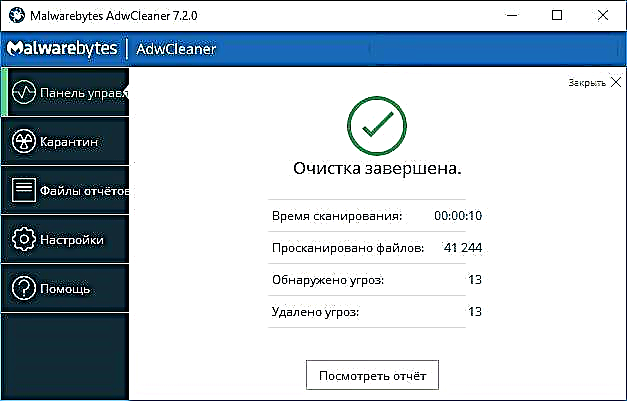
Сè е интуитивно и, со исклучок на ретки случаи, нема никакви проблеми по употребата на програмата (но, во секој случај, вие ја преземате целата одговорност за користење на истата). Ретки случаи вклучуваат: скршен Интернет и проблеми со регистарот Виндоус (но ова е навистина ретко и обично е можно да се поправат).
Меѓу другите интересни карактеристики на програмата, јас би забележал карактеристики за решавање проблеми со Интернет и места за отворање, како и инсталирање ажурирања на Windows, слични на оние што се имплементираат, на пример, во АВЗ, како и оние што често ги опишувам во упатствата. Ако одите во поставките на AdwCleaner 7, тогаш на табулаторот Апликација ќе најдете збир на прекинувачи. Вклучените активности се изведуваат за време на процесот на чистење, покрај отстранување на малициозен софтвер од компјутерот.

Меѓу достапните артикли:
- Ресетирајте ги TCP / IP и Winsock (корисно кога Интернетот е слаб, како што се следниве 4 опции)
- Ресетирајте ја датотеката за домаќини
- Ресетирајте го Firewall и IPSec
- Ресетирајте ги политиките на прелистувачот
- Исчистете ги поставките за прокси
- Чистење на редицата BITS (може да помогне во решавањето на проблемите со преземање на ажурирања на Windows).
Можеби овие точки не ви кажуваат ништо, но во многу случаи, проблемите предизвикани од малициозни програми со Интернет, отворање веб-страници (меѓутоа, не само малициозни - слични проблеми често се појавуваат по отстранувањето на антивирусите) може да се решат со ресетирање на овие параметри покрај бришење несакан софтвер.
Да резимирам, јас силно ја препорачувам програмата за употреба со еден претпазлив: на мрежата се појавија многу извори со „лажен“ AdwCleaner, што само по себе му штети на компјутерот. Официјалната веб-страница каде можете да ја преземете AdwCleaner 7 на руски бесплатно - //ru.malwarebytes.com/adwcleaner/. Ако ја преземете од друг извор, препорачувам прво да ја проверите извршната датотека на virustotal.com.